Git相关指令,应用
1.Git 工作流程
一般工作流程如下:
- 克隆 Git 资源作为工作目录。
- 在克隆的资源上添加或修改文件。
- 如果其他人修改了,你可以更新资源。
- 在提交前查看修改。
- 提交修改。
- 在修改完成后,如果发现错误,可以撤回提交并再次修改并提交。
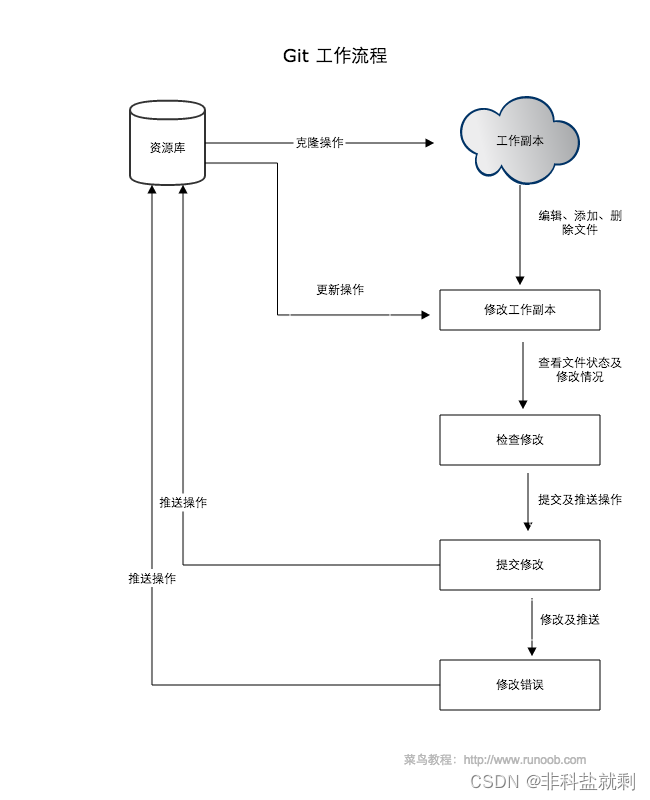
2.Git 创建仓库
如何创建一个 Git 仓库。
git init
Git 使用 git init 命令来初始化一个 Git 仓库,Git 的很多命令都需要在 Git 的仓库中运行,所以 git init 是使用 Git 的第一个命令。在执行完成 git init 命令后,Git 仓库会生成一个 .git 目录,该目录包含了资源的所有元数据,其他的项目目录保持不变。
使用方法
使用当前目录作为Git仓库,我们只需使它初始化。
git init
该命令执行完后会在当前目录生成一个 .git 目录。
使用我们指定目录作为Git仓库。
git init newrepo
初始化后,会在 newrepo 目录下会出现一个名为 .git 的目录,所有 Git 需要的数据和资源都存放在这个目录中。
如果当前目录下有几个文件想要纳入版本控制,需要先用 git add 命令告诉 Git 开始对这些文件进行跟踪,然后提交:
$ git add *.c
$ git add README
$ git commit -m '初始化项目版本'
以上命令将目录下以 .c 结尾及 README 文件提交到仓库中。
注: 在 Linux 系统中,commit 信息使用单引号 ',Windows 系统,commit 信息使用双引号 "。
所以在 git bash 中 git commit -m ‘提交说明’ 这样是可以的,在 Windows 命令行中就要使用双引号 git commit -m “提交说明”。
git clone
我们使用 git clone 从现有 Git 仓库中拷贝项目。
克隆仓库的命令格式为:
git clone <repo>
如果我们需要克隆到指定的目录,可以使用以下命令格式:
git clone <repo> <directory>
参数说明:repo:Git 仓库。 directory:本地目录。
如果要自己定义要新建的项目目录名称,可以在命令末尾指定新的名字:
$ git clone git://github.com/schacon/grit.git mygrit
配置
git 的设置使用 git config 命令。
显示当前的 git 配置信息:
$ git config --list
credential.helper=osxkeychain
core.repositoryformatversion=0
core.filemode=true
core.bare=false
core.logallrefupdates=true
core.ignorecase=true
core.precomposeunicode=true
user.name=‘ljylijianyu’
user.email=‘104694916@qq.com’
编辑 git 配置文件:
$ git config -e # 针对当前仓库
或者:
$ git config -e --global # 针对系统上所有仓库
设置提交代码时的用户信息:
$ git config --global user.name "name"
$ git config --global user.email test@email.com
如果去掉 --global 参数只对当前仓库有效。
3.Git 基本操作
Git 的工作就是创建和保存你项目的快照及与之后的快照进行对比。
Git 常用的是以下 6 个命令:git clone、git push、git add 、git commit、git checkout、git pull
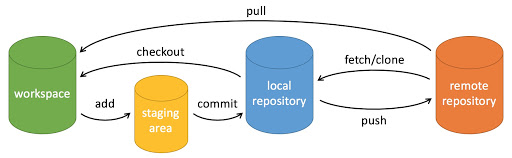
- workspace:工作区
- staging area:暂存区/缓存区
- local repository:版本库或本地仓库
- remote repository:远程仓库
$ git init
$ git add .
$ git commit
git init - 初始化仓库。
git add . - 添加文件到暂存区。
git commit - 将暂存区内容添加到仓库中。
3.1 创建仓库命令
git init 初始化仓库
git clone 拷贝一份远程仓库,也就是下载一个项目。
3.2 提交与修改
git add 添加文件到仓库
git status 查看仓库当前的状态,显示有变更的文件。
git diff 比较文件的不同,即暂存区和工作区的差异。
git commit 提交暂存区到本地仓库。
git reset 回退版本。
git rm 删除工作区文件。
git mv 移动或重命名工作区文件。
git add 命令可将该文件添加到暂存区。
- 添加一个或多个文件到暂存区:
git add [file1] [file2] ... - 添加指定目录到暂存区,包括子目录:
git add [dir] - 添加当前目录下的所有文件到暂存区:
git add . - 文件修改后,我们一般都需要进行 git add 操作,从而保存历史版本。
git status 命令用于查看在你上次提交之后是否有对文件进行再次修改。
通常我们使用 -s 参数来获得简短的输出结果:$ git status -s
git commit 命令将暂存区内容添加到本地仓库中。git commit -m [message]
提交暂存区的指定文件到仓库区:$ git commit [file1] [file2] ... -m [message]
注:可以使用$ git commit -a 直接完成add和commit两个步骤。
git reset 命令用于回退版本,可以指定退回某一次提交的版本。
git reset [--soft | --mixed | --hard] [HEAD]
reset 可以操作暂存区内的内容,add后reset可取消更改。
git rm 命令用于删除文件。
1、将文件从暂存区和工作区中删除:git rm <file>
2、如果删除之前修改过并且已经放到暂存区域的话,则必须要用强制删除选项 -f。强行从暂存区和工作区中删除修改后的文件:git rm -f <file>
git mv 命令用于移动或重命名一个文件、目录或软连接。注:也可以用于重命名!
git mv [file] [newfile]
3.3 提交日志
git log 查看历史提交记录
git blame <file> 以列表形式查看指定文件的历史修改记录
3.4 远程操作
git remote 远程仓库操作
git fetch 从远程获取代码库
git pull 下载远程代码并合并
git push 上传远程代码并合并
git remote
远程仓库可由 git clone 得到,进入根目录下:
显示所有远程仓库:git remote -v
显示某个远程仓库的信息:git remote show [remote]
git fetch 命令用于从远程获取代码库。一般与git merge连用,从远程更新数据。
git pull 命令用于从远程获取代码并合并本地的版本。git pull 其实就是 git fetch 和 git merge FETCH_HEAD 的简写。 命令格式如下:git pull <远程主机名> <远程分支名>:<本地分支名>
git push 用于从将本地的分支版本上传到远程并合并。总算可以push了
命令格式如下:git push <远程主机名> <本地分支名>:<远程分支名>